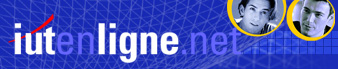Selon la définition donnée par les concepteurs
de MS Office, une barre d'outils est "un ensemble
personnalisable de boutons et des listes déroulantes,
situé sous la barre de menus d'une application Office"
- en l'espèce Word.
Ces boutons ont le plus souvent des équivalents
dans les commandes des menus des applications, les plus
fréquemment utilisés possèdent également
des raccourcis-clavier. Leur existance sous forme de bouton
est justifié par le fait qu'ils sont tout simplement
plus faciles à mémoriser pour l'utilisateur.
De plus, l'évènement attendu se déclenche
par un simple clic sur le bouton approprié.
Ainsi par exemple, l'ouverture d'un fichier peut etre déclanchée
:
- soit par un clic sur le bouton dans la barre d'outils
Standard ;
- soit par le passage par le menu Fichier-Ouvrir
:
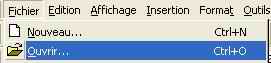
- soit encore par la combinaison de touches Ctrl+O.
Comme il a été précisé plus
haut, ces barres sont entièrement personnalisalisables,
quant à leur nombre - on peut en faire apparaitre
bien plus que les deux apparaissant par défaut
dès l'installation de logiciel - mais aussi quant
au contenu.
Il vous est tout à fait possible d'ajouter des
boutons appartenant en principe à d'autre(s)
barre(s), nous en verrons une illustration pratique
au moment des macros Word.
Sachez qu'un clic droit dans toute la zone Barre de
Menus / Barres d'Outils fait apparaître un menu
contextuel, menu dans lequel il vous suffit de cliquer
sur le nom d'une des barres d'outils disponibles pour
que celle-ci soit immédiatement affichée.